フィボナッチナンバーが神のコードと呼ばれる理由
フィボナッチ数列とは何なのか
フィボナッチ数列とは、隣り合った数の和が次の数になるという数列であり、
0 1 1 2 3 5 8 13 21 34 55 89 144 233 377 610 987 1597 ・・・・
このような数列になります。比率が1.618(数列のある数字を1つ前の数字で割った値)に限りなく近似していくこがわかります。
この比率 1:1.618 ≒ 5:8 が黄金比と言われているものです。人間が最も美しいと感じる比率と言われているものです。
歴史的建造物や芸術の分野に現れる黄金比
この黄金比は、古代建造物である、クフ王のピラミッドの底辺の長さ:高さの比率や、世界遺産でもあるパルテノン神殿の土台の長さ:高さの比率が黄金比になっていることがわかっています。また、芸術の分野でも、ミロのビーナスや、モナ・リザなどの数多くの芸術作品でも見られることも知られています。
続きは、下記からどうぞ
オフラインで記事作成可能なおすすめフリーソフト
オフラインで記事作成可能なおすすめフリーソフト
これまでブログ記事を書くときは、オンライン(ネット環境に接続)状態で記事の作成や、投稿を行うときの作業としては、記事を作成して、プレビュー表示、確認、修正して、投稿するという一連の作業が必要になると思いますが、これらのプレビュー作業に多少なりとも時間がかかり、ストレスを感じていました。
元記事は下記になります。こちらもぜひチェックしてみてください。

同じように感じている方も多いと思いますが、ブログ記事作成とプレビュー、修正作業をオフラインで行うことができ、投稿作業もワンクリックで可能な、超おすすめフリーソフトを紹介します。

困っていたのでちょうどよかったわ。で、なんなのそれは?
それが、Open Live Writer というフリーソフトです。パソコンで記事を書く場合です。スマホには対応してないようです。
WordPress や Bloggerといったさまざまなブログサービスに対応しており、Windows10にも適用可能です。
Open Live Writerは、ブログ投稿ソフトで人気のあった、Windows Live Writer(すでにサポート終了)を.NET Foundationがオープンソース化したものです。
但し、メニューなどの表記が英語ですが、マイクロソフトオフィス ワードのような見た目のため、そのままでもあまり不便を感じません。しかし、公式ではありませんが、日本語化する方法もあります。以下のブログを参照してみてください。
引用元
http://kisanuki.cocolog-nifty.com/tashiro/2018/04/post-2c77.html

Open Live Writerをおすすめする理由
※ワードプレスを利用していることを前提にしていることを予めご了承下さい。
オフラインで記事の作成、プレビュー作業可能なのは当然ですが、これはかなり便利だと思ったことが、ブログで設定している テーマとほぼ同じ様式で記事を作成できる ということです。
つまり、オンライン上で、ワードプレス ブロックエディタで記事を作成するのと同じ感覚で、記事作成が可能になります。
インストールするときに、テーマをダウンロードするかどうかを選択可能です。また、後から、テーマ設定を解除して、メモ帳のようなテキスト様式で書くことも可能です。テーマが更新された場合も最新版にアップデートすることのも可能です。
テーマを設定して記事作成が可能であることで、ワードプレスにログインして、オンライン上で記事を作成するときと、ほぼ同じ環境で作成することが可能になります。
これはかなり便利で、違和感なく見慣れた様式で、スムーズに記事作成が可能になります。但し、100%同じではなく、吹き出しなどの設定がされてないようです。
やっぱりケーブルテレビが安心?今なら最大79,200円相当貰えるJ:COM ![]()
Open Live Writerの特徴
- ワードプレスのブロックエディタと同じように作成可能(見た目は、マイクロソフトオフィスのワードと似通っているため、ワードで記事を書いている感覚です)
- 保存するときは、パソコンに保存、自分のブログの下書きとしてアップロード可能
- 文字装飾やリスト作成、表の作成も簡単にできる
- 画像や動画を挿入が可能
- 文字数のカウントやスペルチェック機能がある
- タグ設定、カテゴリー設定、投稿日設定が可能
- プラグインでさらにオプション設定が可能です(まだプラグインについては試してないため、詳細は不明ですが、)
- 投稿アイコンボタンをクリックして記事を投稿して、公開可能
Open Live Writerの入手方法
Open Live Writerを入手する方法としては、以下から入手可能です。リンク先を貼っておきますので、それぞれのサイトでチェックしてみてください。
○https://openlivewriter.com/ ←.NET Foundation.のサイトからダウンロード可能
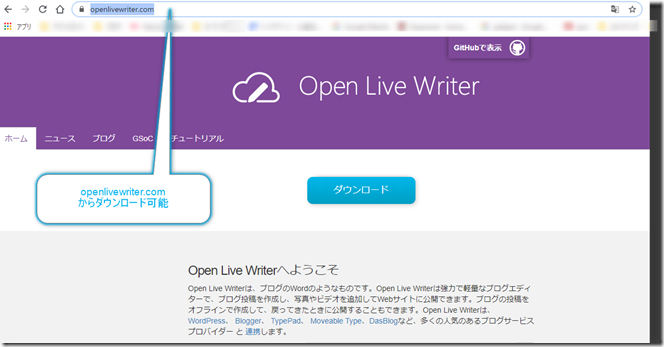
マイクロソフトホームページ←マイクロソフトHPにサインアップ(ログイン)が必要
インストールボタンを押すとマイクロソフトストアのウィンドウが開きます。そこからダウンロード可能です。
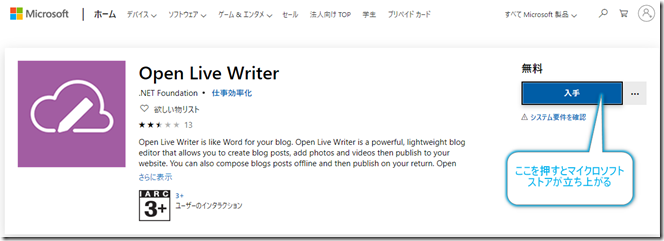
フリーソフト 窓の杜 ←フリーソフトを紹介する窓の杜経由でダウンロード可能
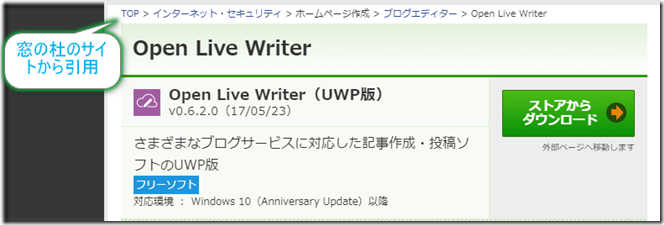
インストール手順はすべて英語表記ですが、インストーラの手順に従って、選択や記入すれば簡単にセットアップできます。
![]()
更新情報やバグ、エラーなどの情報入手方法
○更新情報やバグ、エラーなどの情報を入手するためには、以下の方法があります。
- .NET Foundation. のサイト→ https://openlivewriter.com/ をチェックする
- Twitter(@OpenLiveWriter)をフォローする
※OpenLiveWriter.org のサイトは、NOT FOUNDエラーになり、アクセスできないようです。紛らわしいので、注意してください。
◇具体的なインストール方法は、割愛させていただきますが、簡単に説明すると、
- 上記サイトからインストーラをダウンロードする
- OpenLiveWriterSetup.exe ファイルを実行する
- ブログのサービスプロバイダーを選択する → WordPress などのボタン選択
- ブログのアカウント情報を入力→テーマのダウンロード、投稿をするために必要
- ブログタイプを選択する→WordPressを選択
- 自分のブログアドレスを入力する。例えば、https://自分のブログ.com/ などを入力
- ワードプレスのユーザー名とパスワードを入力
- NEXT ボタンを押すと通信が始まり、
- 通信成功すれば、テーマをダウンロードするか選択する→はいorいいえを選択
- はいの場合はしばらく待つと、テーマをダウンロード後、セットアップ完了画面がでる
- Finish ボタンを押して すべての作業が完了→ 早速記事作成が可能になる
以上
まとめ
- オフラインで記事を作成する超おすすめフリーソフトは、Open Live Writer
- 入手先は、https://openlivewriter.com/ 、マイクロソフトホームページ 、フリーソフト 窓の杜 からダウンロード可能
- ワードプレスのブロックエディタと同じように作成可能
- ブログテーマをダウンロードして、オンラインと同じ感覚で作成できる
- 投稿ボタンのクリックのみで簡単に投稿できる
- 更新情報などは、下記で入手する
- .NET Foundation. のサイト→ https://openlivewriter.com/ をチェックする
- Twitter(@OpenLiveWriter)をフォローする
最後までお読みいただきありがとうございました。
また別の記事のチェックもお持ちしております。
以上、ケイでした。
風の前の塵に同じ
ケイは、かつて、コンピュータのハードディスク開発など、ストレージ(外部記憶装置)の仕事に携わっていた。ハードディスクを複数台ユニット化した、大型コンピューターである。いわゆる、サーバー装置の開発設計に従事していた。
2020年の現在では、技術革新が進み、ハードディスク(HDD)事業はすでに技術的な進歩はほとんど終了し、HDDからソリッドステートドライブ(SSD)へと、移行が加速している。
時代の流れというのは、恐ろしいもので、だれにも止めることはできない。悲しいことに、当時3000人以上の人が従事していた事業所は、跡方もなく消滅している。まさに、栄枯盛衰である。中学時代の先生が、技術革新は、10年周期で起こると言っていたことを、今でもはっきりと覚えている。歴史は繰り返す。
歴史書を読むと色々と気づかされることがあり、それは、現代社会にも通用することが多々あることがわかる。ケイは、歴史の書籍を読むことを実践している。例えば、下に記す、平家物語もその一例である。
“祇園精舍の鐘の声、諸行無常の響きあり。娑羅双樹の花の色、 盛者必衰の理をあらはす。奢れる人も久しからず、ただ春の夜の夢のごとし。猛き者もつひにはほろびぬ、ひとへに風 の前の塵に同じ。”
【平家物語】の冒頭文より


![平家物語 ビギナーズ・クラシックス 日本の古典 (角川ソフィア文庫) [ 角川書店 ] 平家物語 ビギナーズ・クラシックス 日本の古典 (角川ソフィア文庫) [ 角川書店 ]](https://thumbnail.image.rakuten.co.jp/@0_mall/book/cabinet/0435/04357404.jpg?_ex=128x128)
![NHK 100分 de 名著 平家物語 2020年 5月 [雑誌] (NHKテキスト) NHK 100分 de 名著 平家物語 2020年 5月 [雑誌] (NHKテキスト)](https://m.media-amazon.com/images/I/51xEqi93n7L._SL160_.jpg)
